Hogyan lehet feloldani egy iPhone-t lejárt jelszóval
„Az iOS 26 rendszert futtató iPhone 17 Pro telefonomon egy furcsa felugró üzenet jelent meg, amely szerint a Jelszó lejárt, a Jelszó módosítása gombbal azonban bármit is tettem, az üzenet folyamatosan visszatért. Hogyan javíthatom ki?” Az iOS-felhasználók különféle hibákba ütközhetnek.iPhone jelszó lejártpéldául egy olyan hiba, amely zárolja az iPhone-ját, és az összes adatát elérhetetlenné teszi. Ne essen pánikba! Ez az útmutató bevált megoldásokat sorol fel a probléma gyors megoldására.
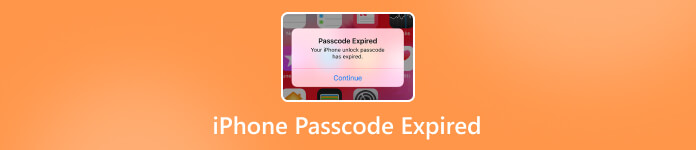
Ebben a cikkben:
1. rész: Miért járt le az iPhone jelszó?
Bár az Apple azt javasolja a felhasználóknak, hogy rendszeresen változtassák meg Apple ID jelszavukat, azok nem járnak le. Személyes iPhone-ok esetén a zárolási képernyő jelszavai sem járnak le. Ha azonban iskolai fiókjába jelentkezett be, vagy a készüléket egy szervezet adta, a profilszabályzatoknak időküszöbük lehet. Az iPhone jelszavának lejáratát okozó egyéb okok a következők:
1. Szoftverhibák.
2. Elavult szoftver.
3. Az iPhone jelszavad gyenge.
4. Három hónapja nem jelentkeztél be az Apple ID-dba.
5. Az MDM zárolja az iPhone-ját.
2. rész: Hogyan javítsuk ki a lejárt iPhone jelszót
1. javítás: iPhone jelszó visszaállítása
Amikor a „Jelszó lejárt” hibát látod az iPhone-odon, általában egy gombbal érkezik, például Folytatni vagy Módosítsa a jelszót. Koppintson a gombra, és kövesse a képernyőn megjelenő utasításokat egy új jelszó beállításához.
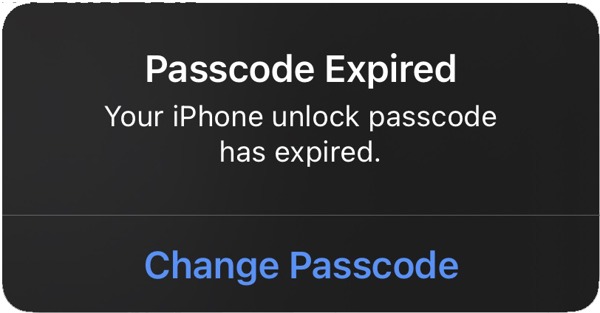
Ha továbbra is hozzáfér az iPhone-jához, visszaállíthatja a jelszavát, hogy megakadályozza a hiba újbóli előfordulását.
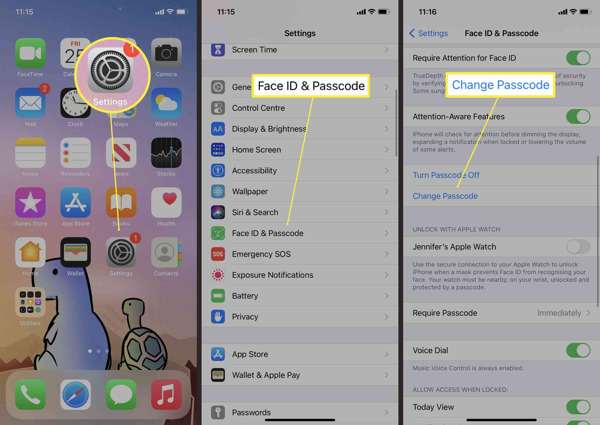
Nyissa meg a Beállítások alkalmazást a kezdőképernyőről.
Görgess lejjebb, és menj a Arcazonosító és jelszó lapon.
Érintse meg a Módosítsa a jelszót gomb.
Írja be a régi iPhone jelszót, és hozzon létre egy új jelszót.
Jegyzet: Ha módosítani szeretné a jelszóbeállítást, koppintson a Jelkód opciók, és válassza ki a kívántat.
2. javítás: Az iPhone kényszerített alaphelyzetbe állítása
Ha az iPhone-od elakad a jelszó lejártára figyelmeztető képernyőn, a probléma gyors megoldásához kényszerítheted az újraindítást. Ez a megoldás segít ideiglenesen kijavítani a problémát, hogy frissíthesd a jelszavadat.
iPhone 8 vagy újabb készüléken
Nyomja meg és gyorsan engedje el a Hangerő fel gomb.
Nyomja meg és gyorsan engedje el a Lehalkít gomb.
Nyomja meg hosszan a gombot Oldal gombot, amíg meg nem jelenik az Apple logó.
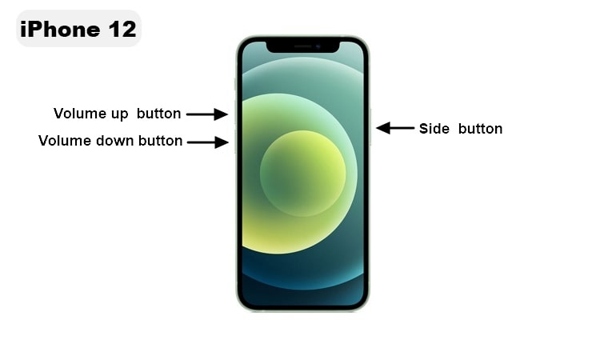
iPhone 7/7 Plus készüléken
Tartsa lenyomva a Lehalkít + Oldal gombok együtt.
Amikor megjelenik az Apple logó, engedje el a gombokat.
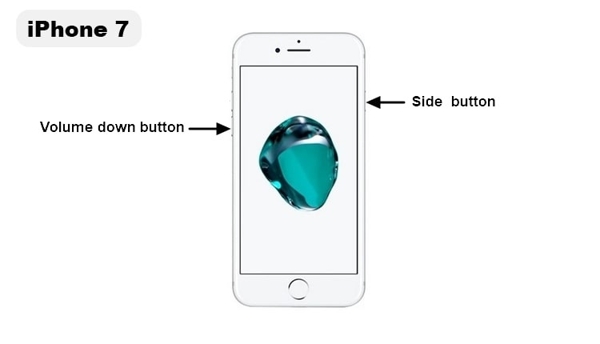
iPhone 6s vagy korábbi készüléken
Tartsa lenyomva a itthon + Erő gombokat egyszerre.
Engedd el a gombokat, amikor megjelenik az Apple logó.
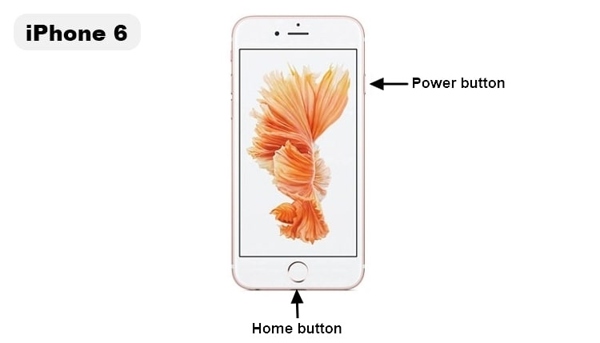
3. javítás: Szoftverfrissítés
Ha az iOS egy régi verzióját futtatja iPhone-ján, és folyamatosan megjelenik az a hiba, hogy az iPhone feloldókódja lejárt, frissítheti a szoftvert a készülékén lévő probléma hatékony megoldása érdekében.
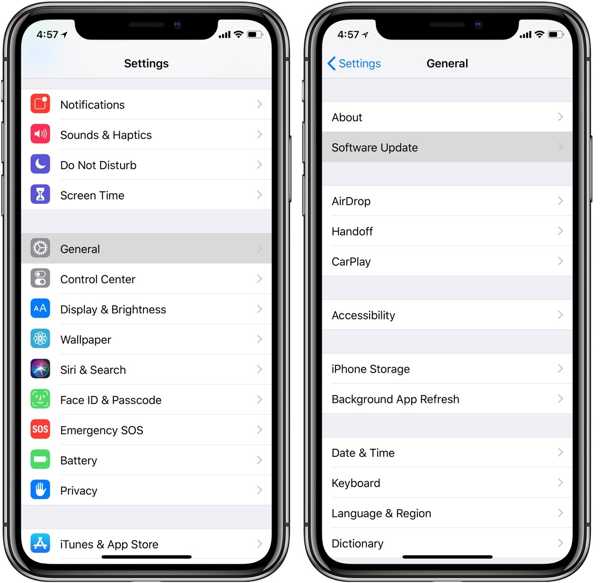
Futtassa a sajátját Beállítások kb.
Menj a Tábornok fület, és válasszon Szoftver frissítés.
Ha elérhető frissítés, koppintson a Letöltés és telepítés gomb.
Kövesd a képernyőn megjelenő utasításokat a megszerzéséhez.
4. javítás: Az iPhone visszaállítása helyreállítási módban
Az iPhone feloldókódjának lejártának javítására egy másik megoldás az eszköz visszaállítása. Ez a módszer segít. gyári alaphelyzetbe állítja az iPhone-ját és töröljön minden adatot. Jobb, ha először biztonsági másolatot készít az eszközéről.
Csatlakoztassa iPhone-ját egy számítógéphez egy kompatibilis kábellel.
Nyissa meg az iTunes-t Windows rendszeren és macOS Mojave vagy korábbi rendszeren.
macOS Catalinában vagy újabb rendszeren nyissa meg a Findert.
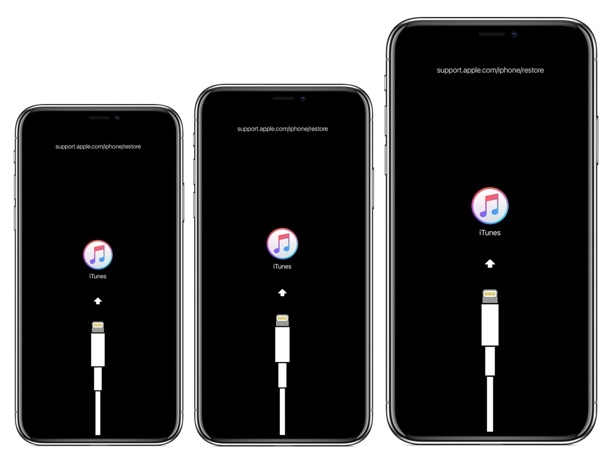
Tedd az iPhone-odat helyreállítási módba. A gombkombináció ugyanaz, mint a kényszerített újraindításnál.
Amikor megjelenik az iTunes-hoz való csatlakozás képernyője, engedje el a Oldal vagy Erő gomb.
Kattints a visszaállítás gombra az iTunes vagy a Finder párbeszédpanelén.
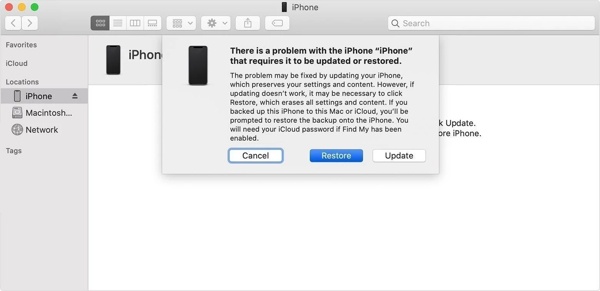
Kövesd az utasításokat az iPhone visszaállításának befejezéséhez.
3. rész: Az iPhone jelszó lejártának javításának végső módja
Az utolsó, de nem utolsósorban a lejárt iPhone jelszó hibájának javítására szolgáló megoldás a következő: iPassGoLehetővé teszi az MDM eltávolítását iPhone-járól, és hatékonyan megszabadulhat a lejárt jelszó hibájától. A felhasználóbarát felület megkönnyíti a kezdők számára a használat elsajátítását.

Több mint 4 000 000 letöltés
Az MDM eltávolítása iPhone-on, iPad és iPod gyors cseréje.
Védje adatait az MDM eltávolítása közben.
Tartalmazzon olyan bónusz funkciókat, mint az iPhone jelszó eltávolítása.
Számos iPhone, iPad és iPod készülékkel kompatibilis.
Hogyan javítsuk ki az iPhone jelszó lejárt hibáját adatvesztés nélkül
Csatlakozzon iPhone-jához
Indítsa el a legjobb iPhone feloldó szoftvert a számítógépére telepítés után. Van egy másik verzió is Mac-re. Válassza ki a Távolítsa el az MDM módotEzután csatlakoztasd iPhone-odat a számítógépedhez egy Lightning kábellel. A szoftver azonnal felismeri az iPhone-odat.

iPhone jelszó lejárt javítása
Ha készen állsz, kattints a Rajt gombra az MDM eltávolításának megkezdéséhez az iPhone-ról. Ha ezzel megvagy, válaszd ki az iPhone-t, és a „Jelszó lejárt” hiba nem fog újra jelentkezni.

Következtetés
Most meg kell értenie, mit tehet, ha a iPhone jelszó lejárt hiba történik az eszközén. A probléma megoldásához egyesével is végrehajthatja a megoldásainkat. Ezenkívül az iPassGo a legjobb megoldás az MDM eltávolítására, amely a „Jelszó lejárta” hiba fő oka.
Forró megoldások
-
Az iOS feloldása
- Az ingyenes iCloud feloldási szolgáltatások áttekintése
- Az iCloud aktiválásának megkerülése IMEI-vel
- Távolítsa el a Mosyle MDM-et iPhone-ról és iPadről
- Távolítsa el a support.apple.com/iphone/passcode
- A Checkra1n iCloud Bypass áttekintése
- Az iPhone zárolási képernyőjének jelszó megkerülése
- Hogyan lehet feltörni az iPhone-t
- Az iPhone feloldása számítógép nélkül
- Az iPhone megkerülése a tulajdonoshoz zárolva
- Az iPhone gyári visszaállítása Apple ID jelszó nélkül
-
iOS tippek
-
Oldja fel az Androidot
- Hogyan tudhatja meg, hogy telefonja fel van oldva
- Nyissa fel a Samsung telefon képernyőjét jelszó nélkül
- Oldja fel a Pattern Lock zárolását Android-eszközön
- A közvetlen feloldások áttekintése
- A OnePlus telefon feloldása
- Oldja fel az OEM zárolását, és javítsa ki a szürke színű OEM-feloldást
- Hogyan lehet feloldani egy Sprint telefont
-
Windows jelszó

